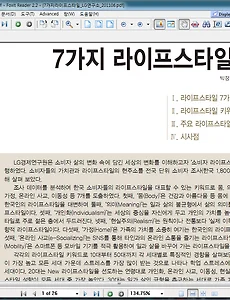 가볍고 빠른 Foxit Reader, pdf 뷰어 아직도 Adobe Reader를 사용하시나요?
pdf 파일을 볼때 PC에서 어떤 프로그램을 사용하시나요? 아도비의 PDF을 많이 사용하는데, 상당히 무겁고, 버벅거리는 무거운 느낌의 프로그램인데, 폭시리더라고 무료이면서, 상당히 가볍고, 빠른 프로그램이 있는데, 한번 사용해보시면 다시는 Adobe Reader를 사용하게 되지 않더군요. adobe 프로그램을 이용해서 pdf파일을 열면 로딩시간도 꽤 걸리는데, 이 앱은 거의 실시간으로 프로그램이 열립니다. 아이폰과 안드로이드폰의 스마트폰용 Foxit Mobile PDF도 있는데, 이건 유료입니다. ezPDF Reader, 안드로이드 PDF파일을 볼수있는 다양한 기능을 가진 앱 CloudReaders, 아이패드(ipad2)에 PDF 파일을 넣고 보는 앱(app)의 사용방법 스마트폰용으로는 위의 앱들이 괜..
2012. 1. 14.
가볍고 빠른 Foxit Reader, pdf 뷰어 아직도 Adobe Reader를 사용하시나요?
pdf 파일을 볼때 PC에서 어떤 프로그램을 사용하시나요? 아도비의 PDF을 많이 사용하는데, 상당히 무겁고, 버벅거리는 무거운 느낌의 프로그램인데, 폭시리더라고 무료이면서, 상당히 가볍고, 빠른 프로그램이 있는데, 한번 사용해보시면 다시는 Adobe Reader를 사용하게 되지 않더군요. adobe 프로그램을 이용해서 pdf파일을 열면 로딩시간도 꽤 걸리는데, 이 앱은 거의 실시간으로 프로그램이 열립니다. 아이폰과 안드로이드폰의 스마트폰용 Foxit Mobile PDF도 있는데, 이건 유료입니다. ezPDF Reader, 안드로이드 PDF파일을 볼수있는 다양한 기능을 가진 앱 CloudReaders, 아이패드(ipad2)에 PDF 파일을 넣고 보는 앱(app)의 사용방법 스마트폰용으로는 위의 앱들이 괜..
2012. 1. 14.
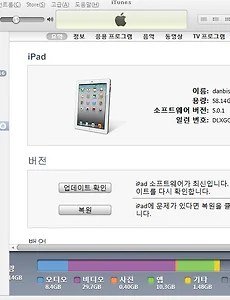 CloudReaders - 아이폰,아이패드에 PDF 파일을 넣고 보는 추천 앱 사용방법
출퇴근을 하면서 지하철에서 PDF 파일을 보면서 공부를 해야할일이 생겼는데, 안드로이드폰을 쓸때는 그냥 외장메모리에 넣으면 되는데, 아이패드는 어떻게 파일을 집어 넣고 봐야 할까요?스마트폰에서 텍스트 파일(Text, txt) 쉽게 보는 방법과 앱 어플 소개(아이폰, 아이패드, 안드로이드폰) 처음에는 구글문서도구에 pdf 파일을 변환해서 넣을까했는데, 그림은 잘들어가지만, 문자방식은 글자가 꽤 깨지는 현상이 발생을 하더군요. 아이패드나 아이폰에서 볼수 있는 방법은 몇가지가 있는데, usb로 연결해서 iTunes로 넣는 방법, FTP, HTTP 등으로 넣는 방법(이건 어플이 지원해 주는 경우)등이 있습니다. 아이폰, 아이패드에 파일(동영상, 텍스트, pdf 등)을 iTunes(아이튠즈)와 usb를 이용해서 ..
2012. 1. 11.
CloudReaders - 아이폰,아이패드에 PDF 파일을 넣고 보는 추천 앱 사용방법
출퇴근을 하면서 지하철에서 PDF 파일을 보면서 공부를 해야할일이 생겼는데, 안드로이드폰을 쓸때는 그냥 외장메모리에 넣으면 되는데, 아이패드는 어떻게 파일을 집어 넣고 봐야 할까요?스마트폰에서 텍스트 파일(Text, txt) 쉽게 보는 방법과 앱 어플 소개(아이폰, 아이패드, 안드로이드폰) 처음에는 구글문서도구에 pdf 파일을 변환해서 넣을까했는데, 그림은 잘들어가지만, 문자방식은 글자가 꽤 깨지는 현상이 발생을 하더군요. 아이패드나 아이폰에서 볼수 있는 방법은 몇가지가 있는데, usb로 연결해서 iTunes로 넣는 방법, FTP, HTTP 등으로 넣는 방법(이건 어플이 지원해 주는 경우)등이 있습니다. 아이폰, 아이패드에 파일(동영상, 텍스트, pdf 등)을 iTunes(아이튠즈)와 usb를 이용해서 ..
2012. 1. 11.
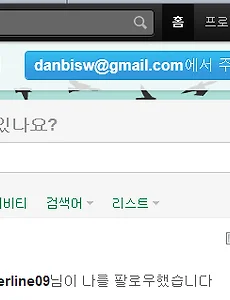 트위터(twitter)에 Daum, Gmail,Yahoo,MSN 주소록에서 친구, 지인 불러와서 팔로잉 하기
간만에 PC에서 트위터에 들어갔더니 메인상단에 구글 쥐메일에서 주소록 가져오기라는 버튼이 있더군요. 뭔가 궁금해서 한번 눌러봤더니, 주소록에서 친구들의 이메일을 가져와서 팔로잉을 하도록 해주는 기능입니다. 클릭을 하니 팝업창이 뜨고, Google 계정에서 액세스 허용, 거부 버튼이 나오는데, 허용을 클릭~ 주소록중에서 현재 내가 팔로워를 하고 있는 사람이 6명, 트위터를 하고 있지만, 내가 팔로잉을 하지 않은 사람이 21명, 트위터에 가입하지 않은 이메일 주소가 123명으로 나옵니다. 제가 저장한 Gmail 주소록의 사람들만 나오는것이 아니고, 메일을 주고받은 사람들의 목록도 나옵니다. 현재 트위터에 가입해있는 지인들을 팔로우를 하거나, 멘션하기, 리스트에 추가하기, 차단하기, 스팸으로 신고하기 등의 기..
2012. 1. 11.
트위터(twitter)에 Daum, Gmail,Yahoo,MSN 주소록에서 친구, 지인 불러와서 팔로잉 하기
간만에 PC에서 트위터에 들어갔더니 메인상단에 구글 쥐메일에서 주소록 가져오기라는 버튼이 있더군요. 뭔가 궁금해서 한번 눌러봤더니, 주소록에서 친구들의 이메일을 가져와서 팔로잉을 하도록 해주는 기능입니다. 클릭을 하니 팝업창이 뜨고, Google 계정에서 액세스 허용, 거부 버튼이 나오는데, 허용을 클릭~ 주소록중에서 현재 내가 팔로워를 하고 있는 사람이 6명, 트위터를 하고 있지만, 내가 팔로잉을 하지 않은 사람이 21명, 트위터에 가입하지 않은 이메일 주소가 123명으로 나옵니다. 제가 저장한 Gmail 주소록의 사람들만 나오는것이 아니고, 메일을 주고받은 사람들의 목록도 나옵니다. 현재 트위터에 가입해있는 지인들을 팔로우를 하거나, 멘션하기, 리스트에 추가하기, 차단하기, 스팸으로 신고하기 등의 기..
2012. 1. 11.